
[smartPC사랑=이철호 기자] 소방차를 시작으로 서태지와 아이들, 듀스, R.ef로 대표되는 1세대 아이돌에서 방탄소년단, 트와이스처럼 2010년대를 주름잡는 아이돌까지 대한민국에는 다양한 아이돌이 나타나며 수많은 음반을 남겼다. 진짜 아이돌을 사랑하는 팬들이라면 아이돌 앨범 CD 하나쯤은 가지고 있을 것이다.
그런데 CD 플레이어나 CD롬이 사라져 가는 지금, 애써 장만한 아이돌 앨범 CD를 재생하기가 쉽지 않은 것이 현실이다. 하지만 방법이 없는 것은 아니다. 외장ODD를 활용하면 데스크톱이나 노트북에서 CD 속 음악을 감상하고 음원 파일을 만들 수도 있다. LG전자 외장ODD, LG전자 모바일 DVD플레이어 KP95NW72 PLUS(이하 KP95NW72)와 함께(그리고 트와이스의 새 앨범과 함께) 앨범 CD에 담긴 음악을 마음껏 감상해보자.
PC에서 CD 속 음악을 듣자
요즘 출시되는 데스크톱에는 CD롬이 아예 없는 모델이 많다. 제조사들이 공간 활용을 위해 CD롬을 과감하게 제거한 탓이다. 노트북도 사정은 마찬가지다. 특히 얇은 두께와 가벼운 무게를 지향하는 초경량 노트북이 유행하면서 ODD를 아예 배제한 노트북이 많아졌다.
이런 상황에서 CD 속 음악을 재생하려면 외장ODD가 필요하다. KP95NW72는 USB를 통해 데스크톱, 노트북과 연결할 수 있어 앨범 CD를 재생하거나 PC에서 OS, 하드웨어 전용 소프트웨어 등을 설치할 수 있다. 특히 14mm의 초슬림 디자인 덕분에 초경량 노트북과 잘 어울리며 200g의 가벼운 무게가 더해져 휴대하기도 수월하다.


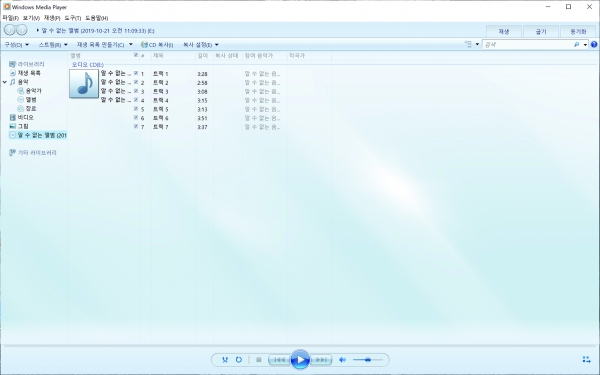

스마트폰에서도 CD 재생 가능
일반적인 외장ODD 대신 KP95NW72를 사용하는 것이 좋은 이유는 따로 있다. KP95NW72는 PC뿐만 아니라 모바일에서도 CD를 재생할 수 있는 외장ODD이기 때문이다. 이 때문에 카페에 있을 때나 여행 중에도 음반 CD를 스마트폰으로 재생할 수 있으며, 동영상이 담긴 CD, DVD를 태블릿PC로 재생하는 것도 가능하다.
KP95NW72는 모바일 CD 재생을 위한 애플리케이션도 마련했다. 바로 디스크링크 Platinum이다. 디스크링크 Platinum을 스마트폰, 태블릿PC에 설치하고 KP95NW72를 모바일 기기와 연결하면 오디오 CD를 재생하거나 스마트 기기의 데이터를 디스크에 백업할 수 있다. 단, 안드로이드 스마트폰에서만 지원되니 주의할 것.




PC에서도, 모바일에서도 CD 음원 복사 가능
외장ODD로는 그저 앨범 CD를 재생할 수만 있는 것은 아니다. 내가 좋아하는 아이돌의 멋진 노래를 복사할 수도 있다. 복사가 완료된 파일은 PC에 그대로 저장해 언제든지 재생할 수도 있고, 스마트폰이나 MP3 등에 저장해 감상할 수도 있다.
이뿐만이 아니다. KP95NW72를 사용하면 데스크톱, 노트북뿐만 아니라 모바일 환경에서도 CD 속 음원을 추출해 저장할 수 있다. 게다가 모바일을 통한 CD 굽기도 가능하니 좋아하는 아이돌의 음원을 CD에 담아 나만의 베스트 앨범을 만드는 것도 가능하다.
PC에서 음원 추출하기






모바일에서 음원 추출하기


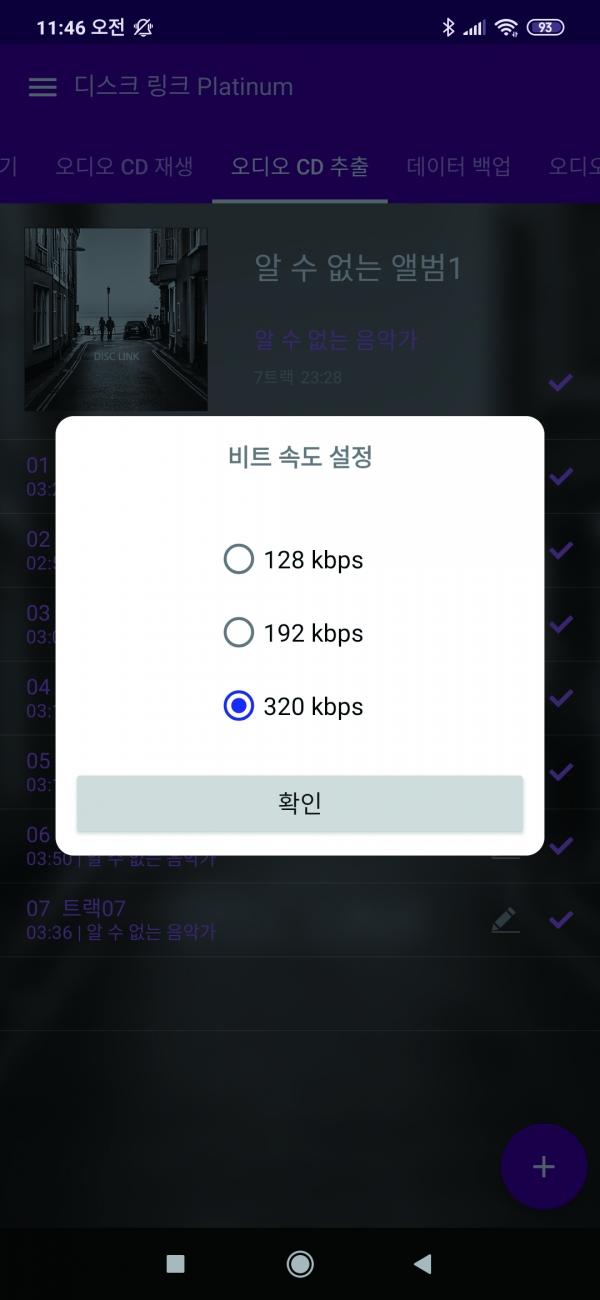



마치며
CD롬과 CD 플레이어를 찾기 힘든 요즘, 소중한 아이돌의 목소리가 담긴 앨범 CD는 애물단지가 되는 일이 많았다. 오죽하면 앨범 CD보다 동봉된 포토카드와 화보집, 브로마이드가 더 중요하게 여겨질 정도니 말 다 했다.
하지만 LG 외장ODD KP95NW72가 있다면 PC에서도, 모바일에서도 앨범 속 음악을 감상할 수 있을 뿐만 아니라 고음질 음원을 CD에서 복사해 간직할 수 있다. 그래서 KP95NW72는새 앨범이 나올 때마다 꼬박꼬박 구매하는 진정한 아이돌 팬들의 필수품이라 할 수 있을 것이다.
KP95NW72의 가격은 10월 23일, 오픈마켓 최저가 기준으로 약 56,500원으로, 구매 관련 문의는 LG 외장ODD 전문유통사 솔로몬닷컴을 통해 가능하다.


